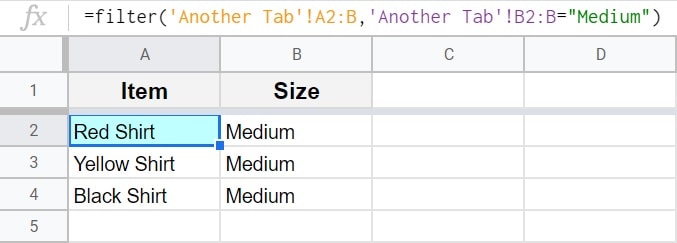구글 시트의”순환 종속성 감지”오류는 거의 모든 수식을 사용할 때 발생할 수있는 매우 일반적인 오류입니다. 순환 종속성 검색 오류가 구글 스프레드시트에 표시되는 것을 볼 때,이 수식은 수식 자체를 포함하는 범위를 참조하는 것을 의미,또는 다른 말로 공식 입력 할 때,출력에 따라 달라집니다.
구글 시트에서 순환 종속성 감지 오류를 수정하려면 스프레드시트를 다음과 같이 변경합니다:
- 수식이
- 를 참조하는 범위 내에 포함되지 않은 다른 셀로 수식을 이동하거나 수식 자체가 포함된 범위를 참조하지 않도록 수식에서 참조를 조정하십시오
두 수식이 다른 수식이 있는 범위를 참조하는 경우에도 순환 종속성 오류가 발생할 수 있습니다.). 단일 수식의 입력이 자체 출력에 의해 결정되는 데이터에 종속 될 수없는 것과 같은 방식으로 두 수식은 동시에 서로의 출력에 종속 될 수 없습니다. 이로 인해 하나의 잘못된 수식이 두 개의 수식 오류를 유발하는 혼란스러운 상황이 발생할 수 있습니다.
이 문서에서는 구글 시트에서이 순환 종속성 감지 오류가 발생할 수있는 방법의 여러 가지 예를 통해 갈 것입니다,나는 또한 각 상황에서 오류를 수정하는 방법을 보여줍니다.
스프레드시트에서 순환 종속성 오류가 발생하면 수식 오류가 포함된 셀에 셀의 오른쪽 위 모서리에 작은 빨간색 삼각형이 표시되고 셀 텍스트에는”#참조!”.
이 오류가 있는 셀 위로 커서를 가져가면 아래 그림과 같이 다음 메시지가 표시되는 상자가 나타납니다.
“순환 종속성이 감지되었습니다. 반복 계산을 해결하려면 파일>스프레드시트 설정을 참조하십시오.”
일반적으로 이 오류를 해결하기 위해 스프레드시트 설정을 실제로 조정할 필요가 없습니다.
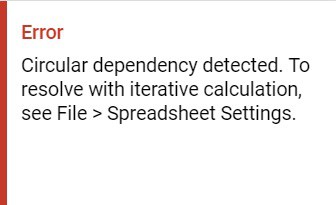
수식이 참조하는 범위 내에 있으면 수식 입력이 출력에”종속적”이므로 계산할 수 없으며 오류가 발생합니다.
다음은 오류를 설명하는 데 도움이되는 비유입니다. 이것은 다음과 같은 수학 문제가 주어진 경우와 같습니다:
질문 1:질문 1 에 대한 대답으로 10 을 나눕니다.
이것은 문제가 실제로 해결되기 전에 출력/대답을 알 수 없기 때문에 해결할 수 없습니다.
또는 서로의 출력/위치를 참조하는 두 공식의 경우 여기에 또 다른 비유가 있습니다. 이것은 다음과 같은 두 가지 수학 문제가 주어지는 것과 같습니다:
질문 1:질문 2 에 대한 대답은 무엇입니까?
질문 2: 질문 1 에 대한 답은 무엇입니까?
다시,이 문제를 해결할 수 없습니다. 각 질문에 대한 대답은 다른 질문에 따라 달라 지므로 마음이 서클에서 실행되므로”순환 의존성”이라는 문구가 있습니다.
이 논리가 오류를 일으키는 요점이기 때문에 혼란스럽게 만들지 마십시오. 당신이 알아야 할 것은 그것이 일어나는 이유와 그것을 고치는 방법입니다.
그럼 구글 스프레드 시트에서이”순환 종속성 감지”오류를 해결하는 몇 가지 실제 예를 살펴 보자.
순환 종속성 감지 오류 수정 방법
순환 종속성 감지 오류의 가장 간단한 예를 살펴보겠습니다.
아래의 이미지는 단순히 단일 셀을 참조하는 공식을 보여줍니다. 그러나,상기 수식을 참조하는 셀은,상기 수식이 입력되는 셀(상기 셀의 수식을 참조하는 셀,상기 셀 수식을 참조하는 셀)이다.
보시다시피 순환 종속성 오류가 발생했습니다.
다음 수식은 셀에 입력할 때 오류가 발생합니다.:
=
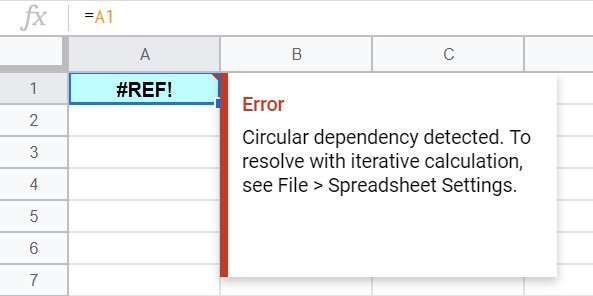
이 오류를 해결하기 위해 수식을 다른 셀로 이동하거나 다른 셀을 참조하도록 수식의 참조를 변경할 수 있습니다.
이 경우 셀 참조를 셀 비 1 로 변경합니다.
아래 이미지에서 볼 수 있듯이 이 조정으로 순환 종속성 오류가 수정되었습니다.
다음 수식이 조정되어 오류가 해결됩니다.
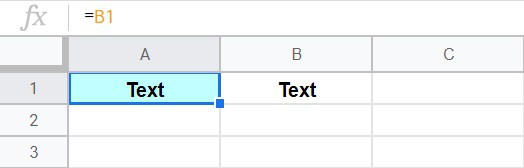
이제 셀 대답 1 셀에있는 텍스트를 표시합니다.
합산할 때 순환 종속성 수정”순환 종속성 감지”오류가 발생할 수 있는 일반적인 상황은 구글 시트에서 합산할 때입니다. 합계 수식이 참조하는 동일한 열에 있고 수식 참조가 전체 열을 캡처할 때 가장 자주 발생합니다.
아래 이미지는 간단한 합계 수식을 보여줍니다.
그러나 당신이 볼 수 있듯이,합계 수식은 전체 열을 참조(에이). 따라서 순환 종속성 검색 오류가 발생합니다.
다음 수식은 열에 아무 곳이나 입력할 때 오류가 발생합니다.:에이)
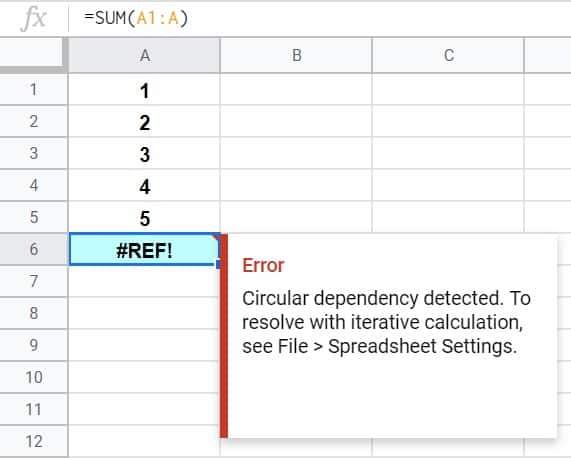
이 오류를 해결하기 위해 위의 셀의 값만 합산되도록 수식의 참조를 조정합니다.
따라서 전체 열을 합산하는 대신 참조(합계 수식 위에 있는 행)에 끝 행을 지정합니다.
이 작업을 수행하려면 합계 범위를 1:5 로 변경하십시오.
이렇게 하면 아래 이미지와 같이 순환 종속성 오류가 수정됩니다.
다음 수식이 조정되어 오류가 해결됩니다.
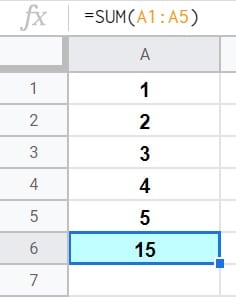
이제 위 이미지의 합계 수식은 셀을 성공적으로 합산합니다. (1+2+3+4+5=15)
필터링할 때 순환 종속성 수정 마지막 예제에서는 순환 종속성 오류를 수정하기 위해 수식 참조의 행을 조정해야 했지만 참조의 열을 조정하여 오류를 해결하는 예제를 살펴보겠습니다.
이 예제에서는 학용품 목록과 그 가격이 스프레드시트에 입력되었다고 가정해 보겠습니다.
아래 이미지에서 볼 수 있듯이 필터 수식에”순환 종속성 검색됨”오류가 있습니다. 이것은 하나의 열이 너무 넓은 소스 범위에 대한 참조로 인해 발생합니다(필터 수식이 배치 된 위치를 고려).
다음 수식은 셀에 입력할 때 오류가 발생합니다.:기음>1)
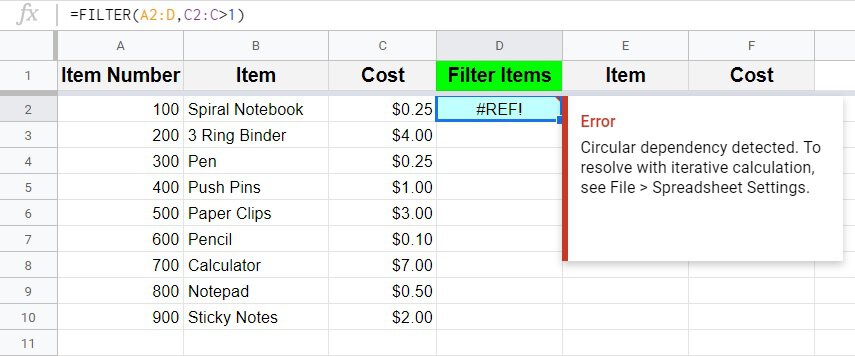
이 조정을 한 후 오류가 수정되고 필터 수식이 제대로 작동합니다.
다음 수식이 조정되어 오류가 해결됩니다.<:>
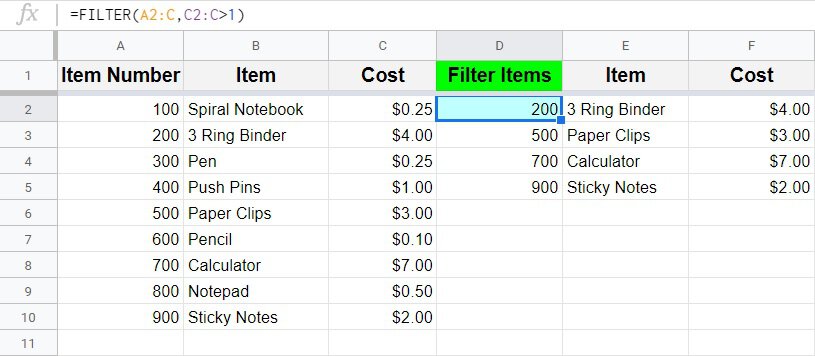
이제 학용품은$1 이상의 비용이 드는 품목 목록을 표시하도록 필터링되고 있습니다.
이 콘텐츠는 원래 작성 및 작성되었습니다 SpreadsheetClass.com
와 순환 종속성을 고정하는 경우/다음 문
이제 스프레드 시트에서 수식을 사용하는 모든 사람에게 발생할 수있는 더 복잡한 예를 살펴 보겠습니다. 이 예제에서는 상호 작용하는 두 개의 서로 다른 수식이 있으며 그 중 하나가 잘못 설정 되었기 때문에 각 수식이 서로를 참조(종속)하기 때문에 둘 다 오류를 표시하고 있습니다.
(이 문제가 발생하는 이유에 대한 자세한 설명은 이 문서의 맨 위 참조)
아래 이미지에 표시된 것과 같은 오류가 발생하면 이중 오류로 인해 실수가 있는 수식을 확인하기가 어려울 수 있습니다. 할 수있는 가장 좋은 것은 처음부터 시작하고 실수를 찾을 때까지 데이터/시스템을 통해 귀하의 방법을 추적하는 것입니다.
이 예제의 시나리오는 다음과 같습니다. 그런 다음 열 씨 열의 셀을 참조 비,열의 각 셀에 따라”완료”또는”완료되지 않음”이라는 단어가 표시됩니다.
간단히 말해서 셀이 숫자 1 을 포함하면 셀이”예”라고하고 셀이”완료”라고해야합니다.대신 열의 1 과 0 을 참조하는 대신 시트의 작성자가 실수를하고 열을 참조 함 씨(차례로 다시 참조). 이렇게 하면 기술적으로 수식 중 하나만 잘못 설정되어 있어도 두 수식에서 순환 종속성 오류가 발생합니다.
이러한 유형의 혼합은 시트에 많은 수식을 사용할 때,특히 하루 종일 만들고 피곤할 때 일반적입니다.
이 수식을 수정하여 순환 종속성 오류를 모두 수정하려면 이미지 아래에 나열된 지침을 따르십시오.
다음 수식은 셀에 입력할 때 오류가 발생합니다.:
=만약(씨 3=”완료”,”예”,”아니오”)
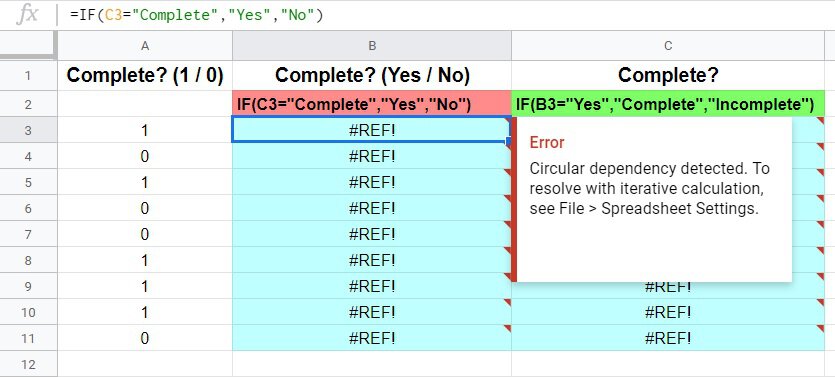
이 경우 오류를 수정하려면 전체 수식이 실수로 잘못 작성 되었기 때문에 수식의 참조를 변경하는 것 이상입니다. 따라서 열의 수식을 기억 비,숫자가있는 경우 각 행/셀에 단어”예”를 표시해야 1 열에서 인접한 셀에(그리고 단어”아니오”가있는 경우 0 인접한 셀에).
셀의 수식에 대한 수정 된 논리는 다음과 같습니다.
다음 수식이 조정되어 오류를 해결합니다:
=만약(에이 3=1,”예”,”아니오”)
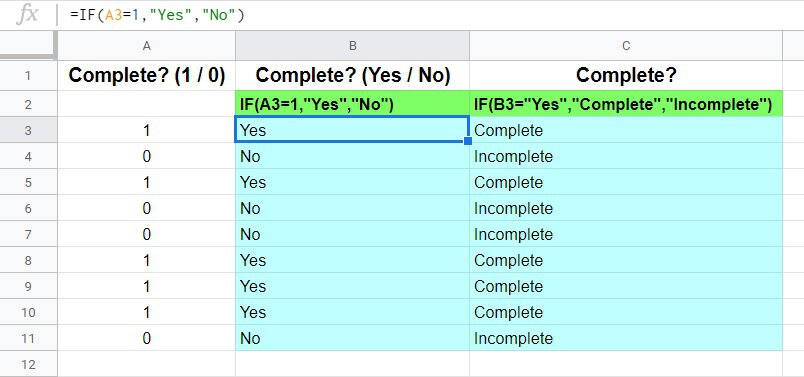
이제 두 수식이 제대로 작동하고 순환 종속성 오류가 모두 하나의 수식을 수정하여 동시에 수정되었습니다.이 예제에서는 열을 참조하는 방법을 보여 주지만,이 예제에서는 열을 참조하는 방법을 보여 주지만,이 예제에서는 열을 참조하는 방법을 보여 주지만,이 예제에서는 열을 참조하는 방법을 보여 주지만,이 예제에서는 열을 참조하는 방법을 보여 주지만,이 예제에서는 열을 참조하는 방법을 보여 줍니다. 수식은 더 이상 서로의 출력에 동시에 종속되지 않습니다.
다른 탭을 참조할 때 순환 종속성 오류 수정
“순환 종속성 검색됨”오류로 실행하는 또 하나의 매우 일반적인 방법은 수식의 다른 탭을 참조하고 참조에 탭 이름을 포함하는 것을 잊어 버린 경우입니다.
아래 데이터는 의류 품목 목록과 스프레드시트에 나열된 크기를 보여줍니다. 다른 탭의 수식을 사용하여 데이터를 필터링하여 크기가”중간”인 항목 만 표시하려고합니다.
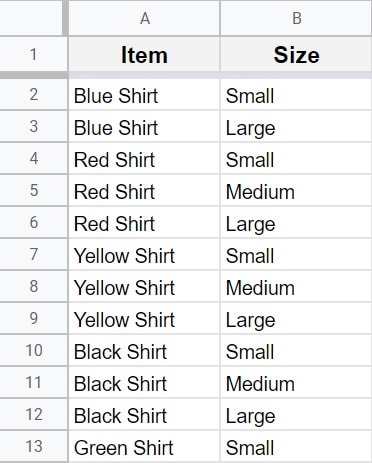
아래 그림에서는 위에 표시된 원본 데이터가 있는 탭이 아닌 다른 탭에 있는 셀에 입력된 필터 수식을 보여 줍니다.
문제는 수식을 입력 할 때 탭 이름이 남아 있다는 것입니다.
소스 범위가 ㅏ 2:비 및 수식이 셀에 있음 ㅏ 2,이는 수식 자체를 참조한다는 것을 의미합니다. 즉,수식이 입력된 셀은 수식이 참조하는 범위 내에 있습니다. 이로 인해 순환 종속성 오류가 발생합니다.
다음 수식은 셀에 입력할 때 오류가 발생합니다.”)
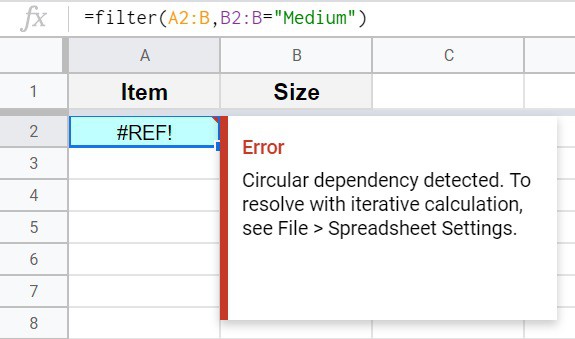
이 오류를 해결하려면 필터 수식의 참조에 탭 이름을 추가하면 됩니다.
소스 범위에 대한 참조는’다른 탭’입니다!답 2:비(탭 이름에 공백이 있을 때 탭 이름 참조 전후에 아포스트로피를 추가해야 합니다).
다음 수식이 조정되어 오류가 해결됩니다.
=필터(‘다른 탭’!다른 탭!비 2:비=”중간”)